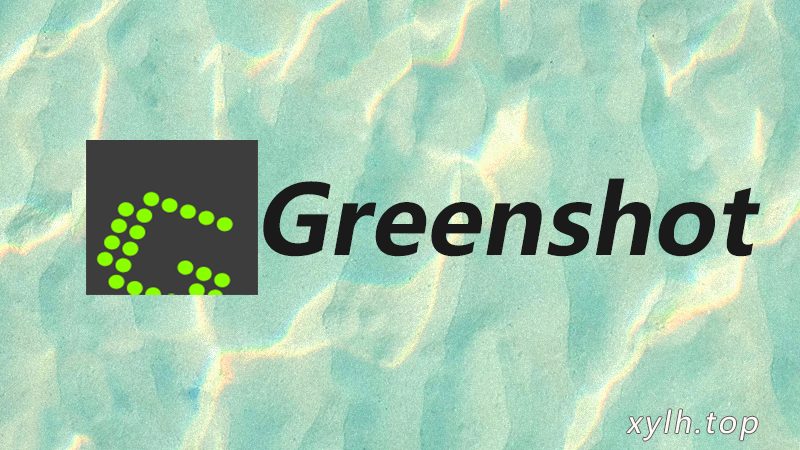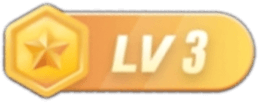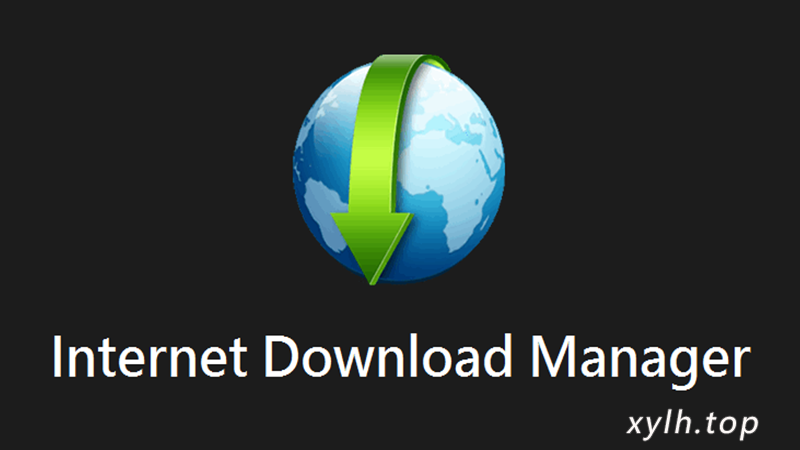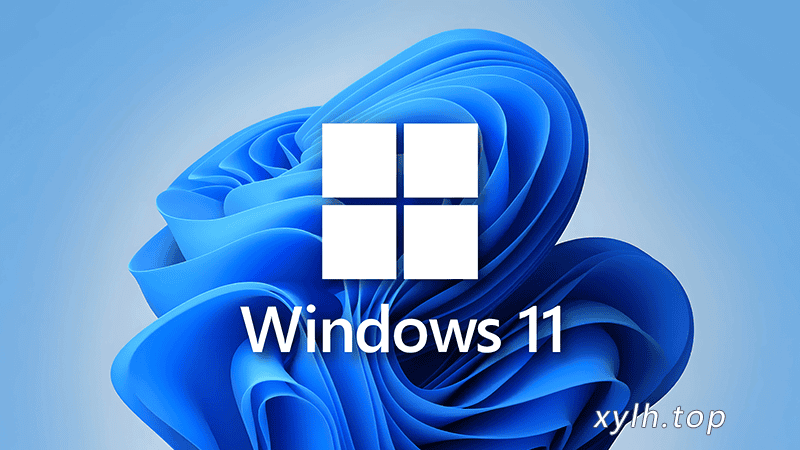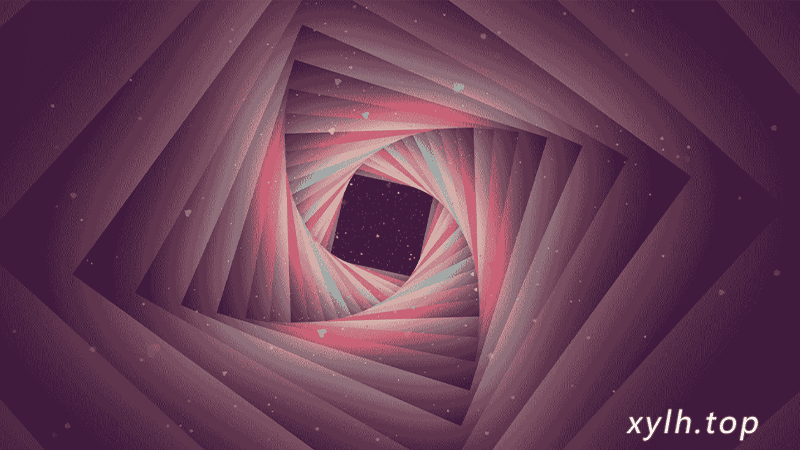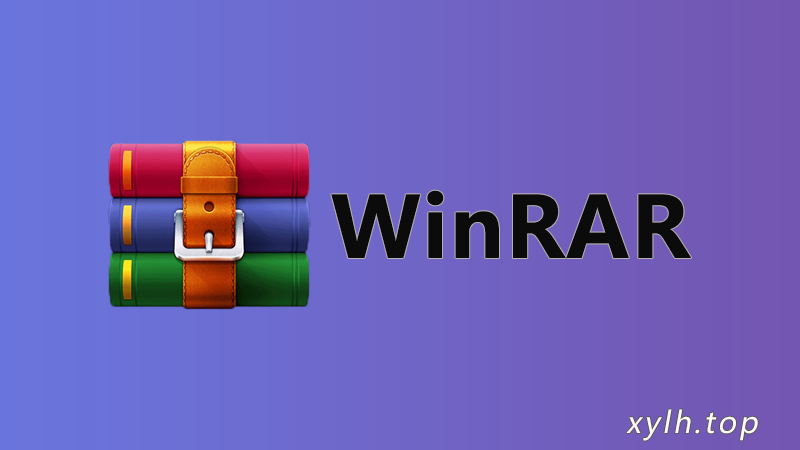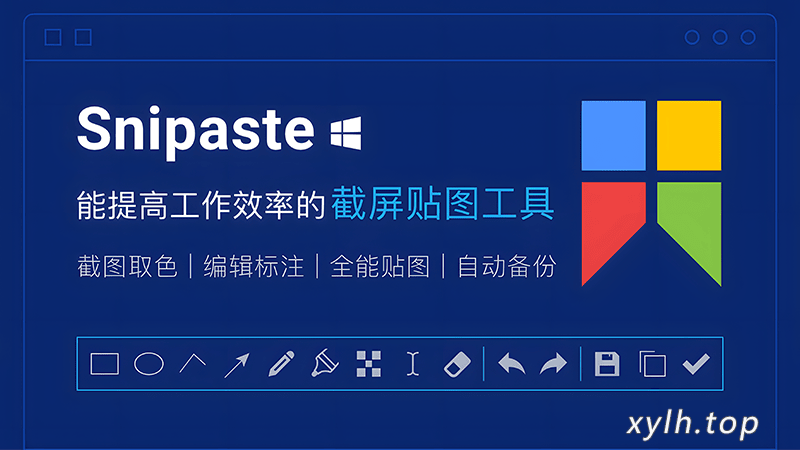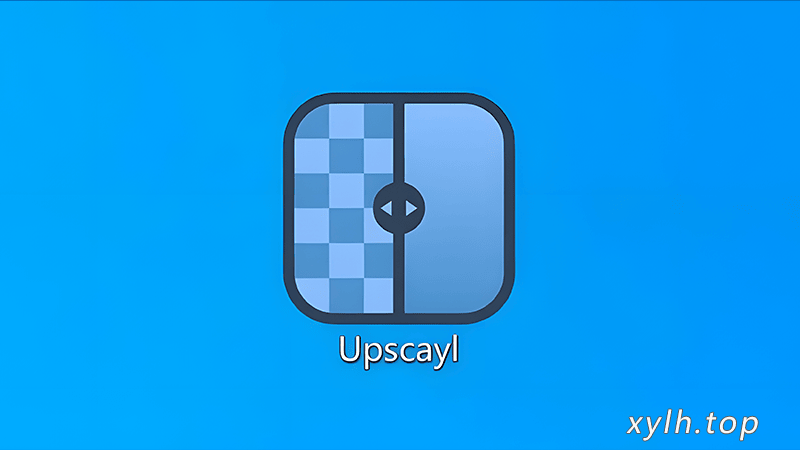Greenshot是一款非常好用的截图工具,你可以通过该截图工具进行全屏截图,或者是进行截取屏幕上的某一部分等,一般我们在截图的时候,为了更快速的进行截图操作,于是就会通过快捷键进行快速的截图操作,一般截图工具都是有提供快捷键截图的,如果你想要更改截图的快捷键,那么你可以进入到Greenshot的设置窗口中,将截图快捷键进行更改成自己需要的截图快捷键即可,下方是小编给大家分享的关于如何使用Greenshot设置截图快捷键的具体操作方法,当你需要的情况下可以看看方法教程。
5.1 下载Greenshot
5.1.1 官网下载
Greenshot官网地址:
5.1.2 github下载
开源项目地址:
5.1.3 网盘下载
可以直接通过官网下载,或者通过下面的网盘链接直接存储在自己云盘
解压密码:微信扫码或搜索公众号”星河泪“,关注后回复”解压密码“获取解压密码。
![图片[1]_星眼泪痕_截图软件Greenshot推荐及安装教程](https://img.xinghelei.top/i/1/2024/03/17/星眼泪痕_解压密码.png)
5.2 安装Greenshot
5.2.1 下载解压
![图片[2]_星眼泪痕_截图软件Greenshot推荐及安装教程](https://img.xinghelei.top/i/1/2024/03/19/5.2.1.png)
5.2.2 选择语言
![图片[3]_星眼泪痕_截图软件Greenshot推荐及安装教程](https://img.xinghelei.top/i/1/2024/03/19/5.2.2.png)
5.2.3 同意许可协议
![图片[4]_星眼泪痕_截图软件Greenshot推荐及安装教程](https://img.xinghelei.top/i/1/2024/03/19/5.2.3.png)
5.2.4 阅读信息
![图片[5]_星眼泪痕_截图软件Greenshot推荐及安装教程](https://img.xinghelei.top/i/1/2024/03/19/5.2.4.png)
5.2.5 选择安装位置
![图片[6]_星眼泪痕_截图软件Greenshot推荐及安装教程](https://img.xinghelei.top/i/1/2024/03/19/5.2.5.png)
5.2.6 选择组件
![图片[7]_星眼泪痕_截图软件Greenshot推荐及安装教程](https://img.xinghelei.top/i/1/2024/03/19/5.2.6.png)
- 这里一定要注意选择中文组件,不然后面没办法设置中文
5.2.7 存放快捷方式
![图片[8]_星眼泪痕_截图软件Greenshot推荐及安装教程](https://img.xinghelei.top/i/1/2024/03/19/5.2.7.png)
5.2.8 开机自启
![图片[9]_星眼泪痕_截图软件Greenshot推荐及安装教程](https://img.xinghelei.top/i/1/2024/03/19/5.2.8.png)
5.2.9 准备安装
![图片[10]_星眼泪痕_截图软件Greenshot推荐及安装教程](https://img.xinghelei.top/i/1/2024/03/19/5.2.9.png)
5.2.10 安装完毕
![图片[11]_星眼泪痕_截图软件Greenshot推荐及安装教程](https://img.xinghelei.top/i/1/2024/03/19/5.2.10.png)
5.3 设置Greenshot
安装好以后打开软件,并在右下角任务栏找到Greenshot
5.3.1 设置语言
右键Greenshot,点击Preferences选项
![图片[12]_星眼泪痕_截图软件Greenshot推荐及安装教程](https://img.xinghelei.top/i/1/2024/03/19/5.3.1.png)
![图片[13]_星眼泪痕_截图软件Greenshot推荐及安装教程](https://img.xinghelei.top/i/1/2024/03/19/5.3.1.1.png)
![图片[14]_星眼泪痕_截图软件Greenshot推荐及安装教程](https://img.xinghelei.top/i/1/2024/03/19/5.3.1.2.png)
5.3.2 设置快捷键
设置自己喜欢的快捷键,方便自己操作
![图片[15]_星眼泪痕_截图软件Greenshot推荐及安装教程](https://img.xinghelei.top/i/1/2024/03/19/5.3.2.png)
5.3.3 设置抓图动作
![图片[16]_星眼泪痕_截图软件Greenshot推荐及安装教程](https://img.xinghelei.top/i/1/2024/03/19/5.3.3.png)
5.4 使用Greenshot
按照自己的情况和需求配置好以后就可以愉快的使用了,不得不说这个软件的一个特点就是自带编辑器,使用起来更加方便。
![图片[17]_星眼泪痕_截图软件Greenshot推荐及安装教程](https://img.xinghelei.top/i/1/2024/03/19/5.4.png)
- 另外它还可以快速创建所选区域,窗口或全屏的屏幕截图;您甚至可以从浏览器捕获完整(滚动)的网页。
- 轻松注释,突出显示或混淆部分屏幕截图。
- Greenshot 支持多种导出截图方式,保存本地,复制到剪辑板,重点是它有很多插件支持,可以导出到很多地方,比如,你可以直接导出到 Office 全家桶、Windows 画图,上传到各种网盘,比如:Box、DropBox、Jira,缺点是不支持国内网盘。
- Greenshot 资源占用率很低,正常情况下,内存占用仅不到 10M,是一个非常轻量的软件。
© 版权声明
THE END